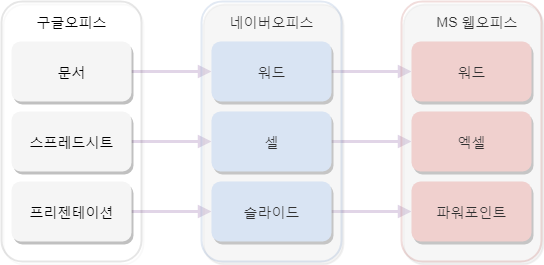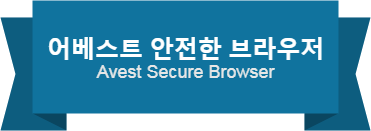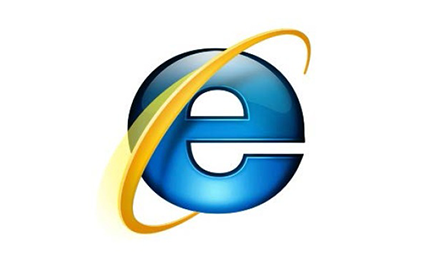이 글을 크롬 확장 프로그램을 사용해서 모바일 버전으로 나오게 한다는 것으로 읽었으면 한다. 내가 너무 크롬 확장 프로그램에 염두를 두고 글을 작성했다. 댓글에서 알았는데 웨일브라우저에 PC 버전 페이지가 아닌 최적화된 모바일 버전이 나오게 하는 버튼이 있다. 아래 그림의 버튼을 누르면 스마트폰 등으로 보는 모바일 버전으로 나오게 된다.
임시저장 등의 이유로 네이버의 웨일브라우저를 자주 사용한다. 그러니 웨일을 사용하면서 가장 마음에 든 옴니태스킹의 스페이스를 크롬에서 사용하고 싶었다. 크롬에서 사용하는 방법은 나중에 다루고 먼저 웹페이지를 다룰 것이고, 노트북에서 제대로 스페이스를 즐기기 위해서 웹페이지를 PC페이지가 아닌 모바일 페이지로 나오게 하는 방법을 적으려 한다.
웨일을 사용하면 알겠지만 아래 그림 1번 빨간색 아이콘이 옴니스태킹 중 하나인 스페이스라는 것이다. 참고로 웨일은 크롬처럼 크로미엄을 기초로 했으므로 아래에서 설명할 크롬확장프로그램을 설치할 수 있다.
스페이스를 클릭하면 브라우저 화면을 둘로 나눈다. 이 스페이스 기능을 사용하면 아래 그림처럼 두 개의 웹페이지를 열 수 있다. 즉 왼쪽에 네이버 홈페이지가 나왔으며 오른쪽에 티스토리 홈페이지가 나왔다. 홈페이지가 기기에 최적화되지 않는 홈페이지라...해상도가 크면 제대로 나온다.
그리고 왼쪽은 메뉴처럼 사용할 수 있다는 것이 좋았다. 왼쪽 기사를 클릭하면 클릭한 것은 오른쪽 창에 나온다. 예로, 아래 그림으로 설명하면 블로터(BLOTER) 기사에서 2번째 기사를 클릭했더니 오른쪽에 나온다.
그런데 아쉬움이 있다. 화면이 작은 노트북에서는 PC 버전 홈페이지 화면이 잘린다는 것을 위에서 확인했을 것이다. 바로 위 그림에서 오른쪽에 나온 기사는 잘리지 않았다.기기에 최적화되도록 페이지를 만들었기 때문이다. 그러면 기기에 최적화된 페이지를 나오게 한다면 해결될 것이다.
이것을 가능하게 하는 것이 user-anget 크롬확장프로그램을 사용하면 된다. 대부분 홈페이지가 스마트폰 등 모바일에 최적화된 홈페이지를 제공하는데, 간혹 제공하지 않는 곳도 있다. 예로 티스토리 관리 모바일 페이지가 없으니 100% 잘린다.
그래서 크롬웹스토어에서 user agent라는 검색어로 확장프로그램을 검색했다. 검색돼 나오는 확장 프로그램에서 나는 여기에서 설치할 수 아래 그림의 빨간색 사각형의 있는 User-Agent Switcher for Google Chrome을 설치했다. 왜냐하면 내가 설치하고 싶었던 것이 최근에 업데이트 됐고 추천수도 많았기 때문이다. 확장프로그램에서 User-Agnet Switcher for Chrome이라고 구글이 제작한 것도 있었지만 업데이트된지 한참이어서 제외했다. 참고로 웨일에서 크롬웹스토어로 이동하기 위해서는 호환스토어를 클릭하면 된다.
설치됐다면 아래 그림에서 1번 아이콘을 마우스 오른쪽 버튼을 클릭한 후 Google Chrome에서 Chrome on Android Mobile을 선택한다. 원래대로 돌아가기 위해서 Default를 눌러 준다. 왼쪽 버튼을 눌러 변경해도 되는데 자주 사용하다 보면 마우스 오른쪽 버튼 사용이 편하다. 참고로 마우스 왼쪽 버튼을 눌러 변경할 수도 있다. 왼쪽 버튼을 누르면 기기가 많다.
그러면 아래 그림 2번처럼 아이콘에 ON이라는 단어가 들어가고 PC 버전의 네이버 홈페이지는 3번처럼 모바일 주소로 모바일 홈페이지로 나올 것이다. 즉 스마트폰으로 보는 페이지가 나온다. 네이버만이 아닌 이제부터 방문하는 모든 페이지는 모바일 페이지로 나온다.
그러면 이제 모든 PC 버전인 홈페이지를 모바일 페이지로 만드는 크롬확장프로그램을 알았다. 그러니 제대로 네이버의 웨일브라우저에서 아래 그림 4번의 스페이스를 즐겨볼 수 있다. 위에서 네이버 모바일 페이지를 오른쪽에 연 후 왼쪽에 나오게 할 수 있다. 그리고 링크를 마우스로 끌어서 오른쪽 창에 떨어뜨려 오른쪽에 나오게 할 수 있다. 참고로 웨일에서 링크를 클릭하면 오른쪽에 나온다.
'IT.인터넷.생활 관련 > 어플.프로그램.앱.웹' 카테고리의 다른 글
| 한컴오피스웹 간단히 살펴보기 (0) | 2018.07.18 |
|---|---|
| 영상 크리에이터를 위한 솔루션 (0) | 2018.07.17 |
| 창의적 사진편집 포토디렉터 (0) | 2018.07.14 |
| 크롬OS에서 이용 가능한 웹오피스 (0) | 2018.07.08 |
| 어베스트 안전한 브라우저 (0) | 2018.06.21 |
| 익스플로러만 지원하는 홈페이지 짜증난다. (1) | 2018.06.13 |
| 임시저장 때문에 크롬과 웨일을 사용한다. (0) | 2018.06.11 |
| 스마트폰과 PC사용을 컨트롤 할 수 있는 프로그램 (0) | 2018.06.08 |